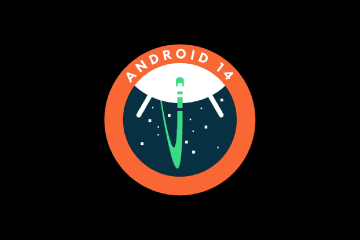ตั้งแต่ iOS 14 คุณสามารถมีหน้าจอโฮมของ iPhone ที่ไม่มีไอคอนแอพได้ คล้ายกับที่ผู้ใช้ Android มีมาเป็นเวลานาน บทแนะนำนี้จะแสดงวิธีซ่อนแอปทั้งหมดจากหน้าจอหลักด้วยวิธีที่ง่ายที่สุดบน iPhone ที่ใช้ iOS 14 หรือ iOS 15
หลังจากนี้ วอลล์เปเปอร์ที่คุณตั้งไว้ก็ชนะ ไม่ถูกบดบังด้วยไอคอนแอปและจะดูสวยงามเมื่อดูแบบเต็มหน้าจอ

วิธีลบแอพทั้งหมดออกจากหน้าจอโฮมของ iPhone
1) ไปที่หน้า Home Screen สุดท้าย ก่อน App Library ของคุณ ตอนนี้ย้ายหนึ่งในแอพของคุณไปยังหน้าใหม่ของมันเอง ตอนนี้คุณควรมีหน้าจอหลักโดยมีเพียงแอปเดียว
2) กดที่ใดก็ได้ในพื้นที่ว่างของหน้าจอหลักค้างไว้จนกว่าแอปทั้งหมดจะเริ่มกระตุก
3) แตะปุ่มรูปทรงเม็ดยาเหนือ Dock
4) ยกเลิกการเลือกหน้าหน้าจอหลักทั้งหมดยกเว้น ที่มีแอปเดียว
5) แตะ เสร็จสิ้น
6) ตอนนี้ คุณมีหน้าจอหลักที่มองเห็นได้เพียงหน้าจอเดียวพร้อมแอปเดียว กดแอปนี้แล้วแตะ ลบแอป > ลบออกจากหน้าจอหลัก แค่นั้นแหละ. แอปนี้จะย้ายไปที่ App Library ทำให้คุณมีหน้าจอหลักที่สะอาดตาโดยไม่มีแอปอยู่

ตอนนี้ ไปข้างหน้าและใช้วอลเปเปอร์ที่สวยงามจากส่วนวอลเปเปอร์ที่กว้างขวางและอัปเดตเป็นประจำของเรา คุณยังสามารถใช้รูปภาพของลูก คู่สมรส พ่อแม่ หรืออะไรที่คล้ายกันได้ และภาพจะดูสวยงามเมื่ออยู่เต็มหน้าจอโดยไม่มีแอปมาขวางกั้น
นำแอปทั้งหมดออกจาก Dock
คุณสามารถไปได้ไกลกว่านั้นและลบทั้งสี่แอพออกจาก Dock ของ iPhone โดยกดที่แอพ > Remove App > Remove from Home Screen แต่ฉันชอบที่จะมีแอพที่ใช้บ่อยที่สุดที่นี่ มันใช้งานได้ดีและดูดี คุณยังสามารถเพิ่มโฟลเดอร์ของแอพไปยัง iPhone Dock ของคุณได้ด้วย!
ในกรณีที่คุณลบแอพทั้งหมดออกจาก Dock คุณจะสังเกตเห็นว่าแอพนั้นปรากฏเป็นสีโปร่งแสงที่แตกต่างกันและไม่เข้ากับวอลเปเปอร์ของคุณ. ในการแก้ไขปัญหานี้ ให้เปิด iPhone การตั้งค่า > การเข้าถึง > ขนาดหน้าจอและข้อความ และเปิดใช้งาน ลดความโปร่งใส ตอนนี้คุณสามารถใช้วอลเปเปอร์พิเศษอันใดอันหนึ่งได้ การแบ่งระหว่างหน้าจอหลักและ Dock ทำให้คุณมีหน้าจอที่สม่ำเสมอ นี่คือลักษณะ:

วิธีกลับหน้าจอหลัก
หลังจากซ่อนหน้าหน้าจอหลักทั้งหมดแล้ว คุณจะเข้าถึงแอปได้จากคลังแอปโดยเลื่อนไปทางซ้าย คุณยังเลื่อนลงและพิมพ์ชื่อย่อของชื่อแอปเพื่อค้นหาและเปิดแอปได้
อย่างไรก็ตาม ทำตามขั้นตอนเหล่านี้หากต้องการกู้คืนหน้าจอหลักทั้งหมด
1) ไปที่ App Library แตะแอปแล้วลากไปทางซ้ายบนหน้าจอหลัก คุณยังสามารถกดไอคอนแอปต่อไปอีกเล็กน้อยจนกว่าจะปรากฏบนหน้าจอหลัก
2) เมื่อคุณมีแอปอย่างน้อยหนึ่งแอปในหน้าจอหลักแล้ว ให้กดที่ใดก็ได้ ในพื้นที่ว่างจนกว่าแอปจะเริ่มกระตุก
3) กดปุ่ม ปุ่มรูปทรงเม็ดยา เหนือ Dock และตรวจสอบหน้าหน้าจอหลักทั้งหมดเพื่อเลิกซ่อน เหล่านั้น
4) สุดท้าย แตะเสร็จสิ้น
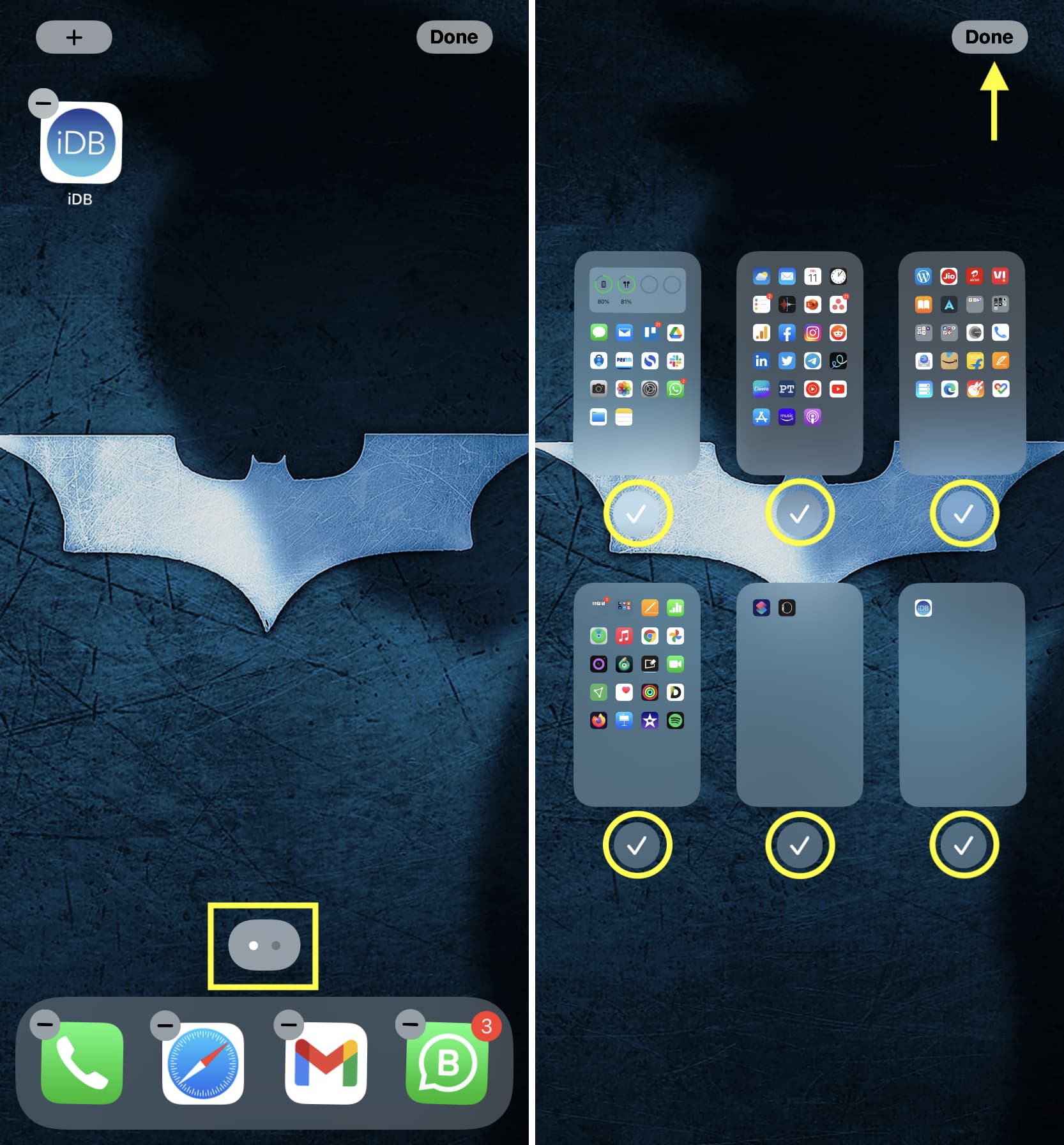
Related: How to ซ่อน จัดเรียงใหม่ ลบหน้าหน้าจอหลัก iPhone, iPad
ล้างหน้าจอหลักของ iPhone โดยไม่ต้องใช้แอป
นี่คือวิธีที่คุณสามารถสร้างหน้าจอโฮมของ iOS โดยไม่ต้องใช้แอป บทช่วยสอนบางบทกล่าวถึงการใช้วิดเจ็ตแบบโปร่งใสและลูกเล่นดังกล่าวเพื่อให้ได้รูปลักษณ์ที่สะอาดตา แต่นั่นอาจไม่จำเป็นสำหรับคนส่วนใหญ่ที่ต้องการหน้าจอหลักแบบเรียบง่ายที่ไม่มีไอคอน ขั้นตอนข้างต้นนั้นง่าย คุณไม่จำเป็นต้องดาวน์โหลดแอปเพิ่มเติม และกระบวนการทั้งหมดนั้นง่ายต่อการเปลี่ยนกลับ เลย์เอาต์แอปหน้าจอหลักดั้งเดิมทั้งหมดของคุณยังคงเหมือนเดิมเมื่อคุณเลิกซ่อนเพจ
คุณยังชอบ: